win10预览版10576更新后,虽然更新修复了之前版本存在的一些问题,系统也变得更稳定了,但是很多用户发现win10预览版10576在空闲时间会闪出一个CMD命令运行disksnapshot.exe进程提示窗口,那么出现这种情况该怎么解决呢?接下来就给大家介绍解决win10预览版弹出disksnapshot.exe窗口的方法。
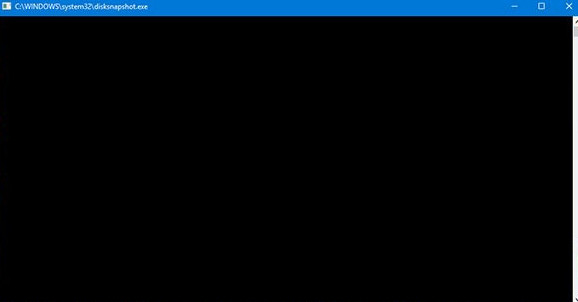
1、在桌面任务栏搜索“任务计划程序”如下图所示:
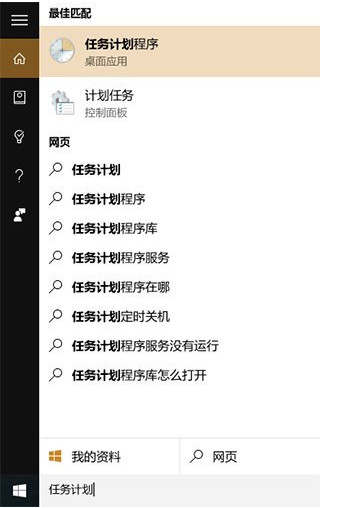
2、在计划任务程序中左侧导航栏内依次进入Microsoft- Windows- Diskfootprint,在右侧就会看到名为Diagnostics的任务,如下图所示:
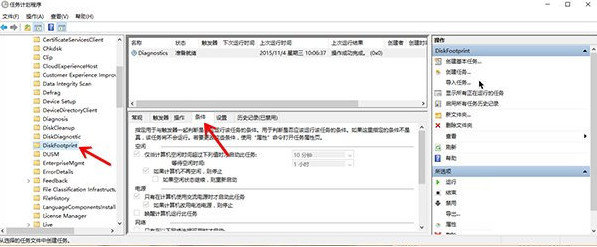
3、右键选择属性,在弹出的Diagnostics属性窗口中,切换到“条件”栏,可以看到每隔10分钟唤醒一次的触发条件,如下图所示:
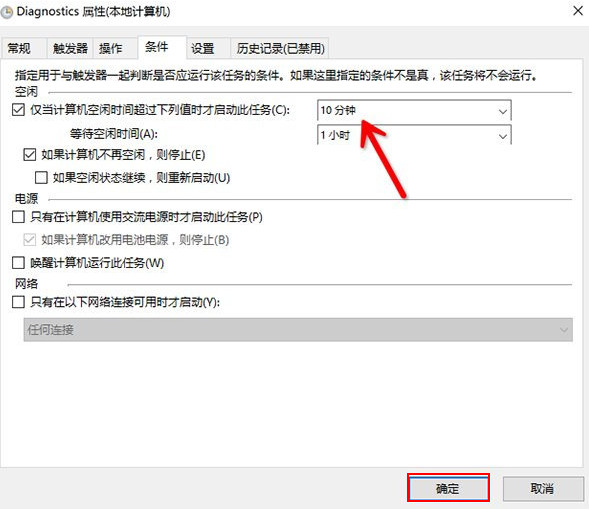
4、接着在这个名为Diagnostics的任务上点击右键,直接禁用掉这个任务即可,如下图所示:
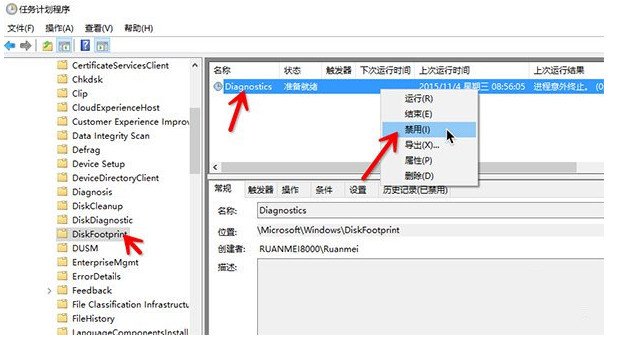


 智能AI
智能AI 相关推荐
相关推荐













